MicrosoftのWordやExcelなどといったOffice製品。
2024年10月1日現在、一般的なのはOffice 2016やOffice 2019。もしくはMicrosoft 365(旧Office 365)。かなり、Office 2019やMicrosoft 365に移行している方や企業も増えてきたでしょうか。
いまOffice 2024相当のMS Officeを使っている方の多くは、Microsoft 365経由で入手していることでしょう。
現状、無料のGoogleの共有サービスでGoogle ドキュメントやGoogle スプレッドシートを使うという手もありますが、Office製品と完全互換ではありません。
おおよそ互換性能は保っていますが、一部保たれることがないため、プロットやシナリオを自分で作らず委託している場合、相手も同じシステムを利用しないと意図しないことになりかねません。
また、Microsoftが出しているOffice Onlineを利用するという手もありますが、Office 2024と比べて使える機能に劣る点が出てきてしまいます。
まあ、プロットやシナリオならば、ワード文書でもなく、単なるテキストファイルでもいいんですけどね。
Officeが半永久的に無料でダウンロードできる裏ワザがある!?
Googleのサービスは、そのほとんどが無料で利用できますが、MicrosoftのOfficeは別。
最新版は、Microsoft 365(旧Office 365)をメインに展開され、常に最新版が利用できるような月額サービスです。
一応、Microsoft 365ではなく、今までのような「製品買って、インストールしたらいつまでもそれ以降は無料!」という製品も用意されていますが、それはアップグレードにお金がかかるのに変わりありませんし、初期費用はより大きくかかってきます。
ですが!
今回利用する方法を使えば、半永久的にあのMicrosoft Officeの最新版が使い続けられる、という裏ワザを紹介しちゃいます!!
今なら、Office 2024(Microsoft 365)を無料でダウンロードして使えるってことですね!
Office Onlineみたいに、機能制約に怯える必要もありません。
認証のため、たまにオンラインにする必要はありますけどね。
Office Onlineの記事はこちら!
もちろん、Microsoftから「もうNGですよ」と言われたらやめなきゃダメですが、よくオークションで売られている「海賊版」のようなものではなく「正規品」を利用するものです。
ネット上にありがちな海外の怪しいサイトからダウンロードする必要も、セキュリティソフトが反応してしまうようなクラックソフトを使う必要も、当然ありません。
なにせ「正規品」ですからね、当然の結果です。
ちなみに、この方法でOfficeを使えるようにすれば、WindowsでもMacでも、そしてスマホでもOfficeが利用できるようになっちゃうので、ノベルゲーム作りがはかどりますよ~。
ただ、半永久機関の裏ワザを含め、実施するのはくれぐれも自己責任でお願いしますね。
導入するか否か、検討する材料のひとつとして利用する分には問題ありませんが、正規品ながらもあくまで『試用版』であることをご理解の上で利用をお願いいたします。
用意するもの
用意するものは、ごくごく単純なものです。
- パソコン
- パソコンをネットに接続できる環境
ないと操作しにくいです。
ないと便利に操作しに行けません。
終わり。
簡単でしょ?(笑)
え、パソコンやネット環境がないですか?
完全無料ではなくなりますが、インターネットカフェで操作しても使えますよ。
ただ、Microsoft 365はネットで「契約されてるか」を確認したりアップデートプログラムが配信されているため、その場合は以後Officeを使うのはほぼスマホオンリーになりますね。
Officeを無料でダウンロードしに行ってみよう
用意するものが整ったら、操作はごくごく単純なので、忘れないでくださいね!
まあ、忘れちゃったらやり方を見直しに戻ってきてください。
別のタブで開くように設定してあるので、サイトが行方不明になることはないはずです。
STEP1 Microsoft 365のサイトにアクセス
当たり前ではありますが、Microsoftのサイトにアクセスしていきます。
Microsoft 365で検索しても出てくるのですが、特定のページからでないと非常に困ったことになりかねないため、あえて最初は指定させていただきます。
Microsoft 365のシステムやページ構成をよく理解されている方は、どこから入っていただいても構いません。
まずは、公式サイトにアクセスです。
以下画像のように、一般法人向けのタブが開きましたね。
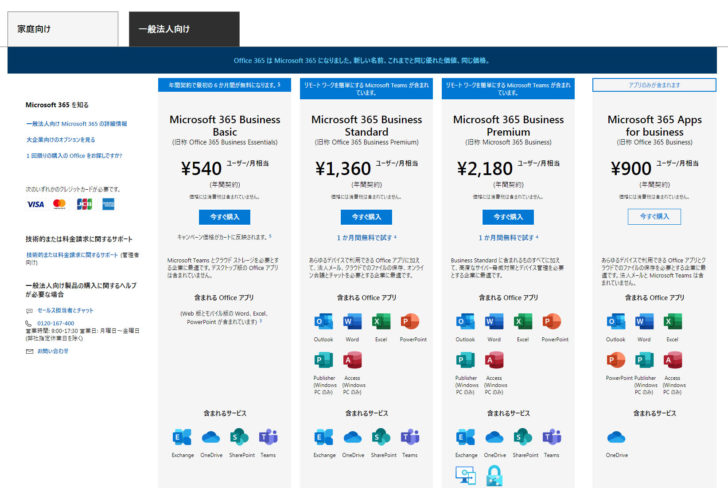
時期によって画面は多少違いますが、家庭向けではなく法人向けならば成功です。
法人向けになっていない場合、法人向けに切り替えてあげてください。
STEP2 無料で使ってみる
ノベルゲーム制作で利用するのはWordがメインで、あとはせいぜいPowerPointがいいところでしょうか。
Outlookは、あれば便利かもしれませんね。
とにかく、使うサービスさえ入っていればいいのですが、ノベルゲーム開発をするユーザーのことを考えていますので、今回は「Microsoft 365 Business Standard」を利用します。
Microsoft 365 Business Standard(旧Office 365 Business Premium)は商用利用も可能なので、商売としてOffice製品のデータを使うこともOKです。
Office 365 Business Premiumを選んだ理由は、これじゃないと試用ができないから。
Exchangeも含むため、Outlookの予定表を最大限活用したいのであれば、Microsoft 365 Appsではなく、Microsoft 365 Business Standardをおすすめします。
画面を下にスクロールさせると「無料で試す」がありますので、それをクリック・・の前に!!
現在、自分がMicrosoftアカウントでOfficeのサイトにアクセスしていないか、画面右上を確認してください。
アクセスしているようならば、先にサインアウトをお忘れなく。
サインインしていないようならば、「無料で試す」をクリックします。
STEP3 必要事項の入力
クリックして進むと、入力画面が出てきましたね?
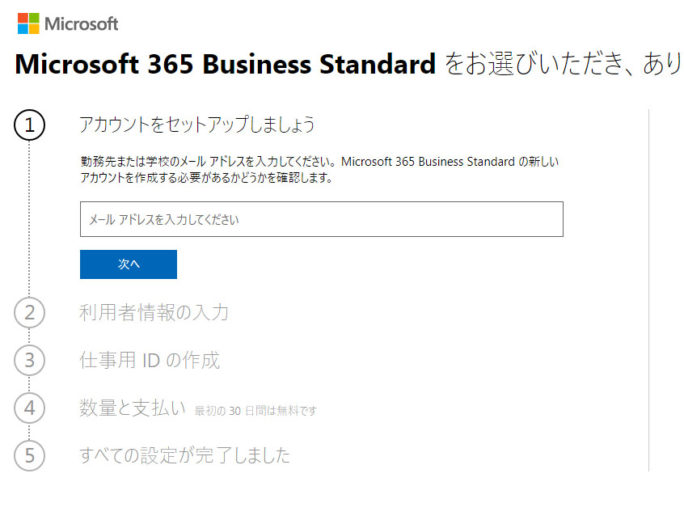
これは必要事項なので、漏れなく記入してください。
法人向けで試用を申し込もうとしたため、画面上では「勤務先」の情報を求められますが、「個人」の情報で問題はありません。
個人のメールアドレスや電話番号、マンションやアパート名でもいいということですね。
見落としがないようなメールアドレスを入力するといいでしょう。
ここから先は、画面の指示に従い入力と操作をしていってください。
STEP4 Officeのダウンロード
最新版Officeのダウンロードは、入力が終了すると、ポータルサイトと呼ばれる管理画面に入れるようになるため、そこからダウンロードします。
このポータルサイトは、今後も利用することになるため、ブックマークしておくと非常に便利です。
スマホで利用する場合はポータルサイトに入る必要はなく、App StoreやGoogle Play ストアから検索し、ダウンロードを行います。
64bit版のOfficeを希望する場合には、画面の指示どおり、別のページからダウンロードが必要になります。
STEP5 Officeの認証
Officeを利用できるようにするためには、Microsoftから正式に利用の許可があることを示さねばなりません。
そのため、発行されたログイン用のユーザーIDとパスワードで、認証を行います。
これは、パソコンでもスマホでも同じです。
インストールしたOfficeを立ち上げると、認証画面が出てきますので、作成したユーザーID(メールアドレス)とパスワードで認証させます。
購入後に割り当てられるのは「表示金額=1ライセンス」ですので、勘違いなされぬようご注意を。
STEP6 Officeの試用期間が切れそう!
はい、試用期間は決められています。
ノベルゲーム制作にどれだけ時間をかけるか、それは人によりけりですが、1か月じゃなかなか終わりませんよね。
「それじゃ困るんじゃい!」
ごもっともです。
ですが、ご安心を。試用期間は延長できます。
ポータルサイトの管理画面にある
「課金情報>サブスクリプション」
の中にある現在使っているMicrosoft 365のプランの項目で購入だけではなく、試用期間の延長が増えるんです!
即延長すれば2か月間そのままで利用することができます。
また新型コロナウイルスによる措置として一時的に、通常+1か月のところ、特別に+2か月で、即延長すれば3か月間そのままで利用できます。
新型コロナウイルスに対する措置は終了しているため、通常どおり忘れぬように即延長すれば2か月間利用できます。
ただし、1プランにつき延長できるのは1回まで。
つまり、1つのプランで正式に2か月使えるってことですね。
さらにさらに!!
「課金情報>サービスを購入する」
の中を見てください。
色々なプランがありますが、各プランをクリックして詳細を見ようとしてみると・・「無料試用の開始」の文字が出てくるOfficeのプランがあるでしょう?
無料試用の開始を探すのが面倒になりましたが、プランの詳細を開くことで、使える機能や試用終了後に継続する際の料金が必要なライセンス数ぶん、わかりやすくなりました。
ってことはですよ。
最初にMicrosoft 365 Business Standardを選んでいますが、それだけで2か月正式に使え、さらにはほかのプランも合わせて1年近く無料でMicrosoft 365(旧Office 365)が使えるってことです!!
ここまでなら、そもそものサービスであるため、気兼ねなく行えます。
さらにさらにさらにぃいい!!!
しっかりとサインアウトしてSTEP1からやり直せば、ユーザーIDは変わってしまいますが、半永久的に無料でMicrosoftのOfficeが使えるんです。
別の電話番号を用意すれば利用できる可能性も残されていますが、正規利用ではなくなると考えられるため、推奨いたしません。
これって、すごすぎる裏ワザじゃないですか??
この半永久機関にした場合は、ジャム君は責任を負いませんので、自己責任でお願いしますね。
しかし半永久機関にして裏ワザ的な利用をした場合、責任は負いかねます。
すべてのプランを2か月ずつお試しすると、合計で約1年利用することができ、正規にお試ししているにもかかわらず、大変な節約効果が望めます。
Microsoft 365とOffice 2024の差は?
Office 2024以上相当(Microsoft 365経由)と買い切り型のOffice 2024ですが、差がはっきりとしているのは料金面。
Microsoft 365経由でOffice 2024以上相当のオフィスを使うと、年もしくは毎月、契約をし続ける限り(今回紹介した裏ワザを使わない場合)使用料が発生しますが、Office 2024はライセンスを買ってしまえばそれで終了。
以降、料金が発生することはありません。
Microsoft 365経由で使っている場合、実質的な機能としてはOffice 2024少々違うんですけれどもね。
簡単に差を説明してしまうと「順次機能が追加されるOffice 2024」といった感じです。
故に「以上相当」という言葉で表しているものです。
Microsoft 365ではなくOffice 2024を購入しようと考えるのであれば、気をつけなければならない点もあります。
Office 2024の注意点
まず、Office 2024はMicrosoft 365経由で使うOffice 2024以上相当と違い、大規模なアップデートがありません。
マイナーなアップデートやセキュリティパッチなどは適用されますが、基本的には買ったときそのままの状態と考えて使うものです。
またOffice 2024(Microsoft 365)と違い、Office 2024はWindowsだとWindows 10以上専用。
Windows 10よりも新しいOSであるWindows 11では使えますが、Windows 10より前のOS(Windows 8.1やWindows 7など)は非対応です。
つまり自宅や社内でWindows 7を使い続けているのであれば、Office 2024を利用することができません。
Office 2024は買いか否か
Office 2024は、企業運用で、特段常時最新のOfficeを利用する必要がない環境でないと、利用価値が下がってしまうでしょう。
もちろん個人で購入することもできますが、長期間Office 2024を使い続けないのであれば損。
新型コロナウイルスの影響で、オフィスワークからテレワークへ働き方が変わっている会社も増えましたが、それでも長期間Office 2024を使い続けないのであれば損になってしまいます。
Microsoft 365経由で提供されているOffice 2024には、すでにOffice 2024に含まれる機能が備わっているため、目新しさもありません。
Microsoft 365から使えるOffice製品を起動してもらうとわかるのですが、アカウント画面もMicrosoft Office 365と入っていますからね。
買い切りという点で、長年同じバージョンを使い続けるのであればお得、資格取得や最新機能の利用目的など常に新しいバージョンを必要とするのであれば損、と結論付けられるでしょう。
永続ライセンスが無料って聞いたけど?
永続ライセンスが無料で使える、ということは絶対にありません。
永続ライセンスで無料なのは「アップデートすること」であり、購入に際してかかる費用が必ず必要です。
永続ライセンスには家庭向けが用意されており、継続して利用する際に安くて導入しやすいMicrosoft 365 Appsと、よく使われるPowerPointも備えたOffice Home & Business 2024を比較すると、差は歴然です。
2024年10月現在、Microsoft 365 Appsは1か月契約で1,483円、Office Home & Business 2024は買い切りで39,982円になっています。
つまり27か月以上Office Home & Business 2024を使い続けるのであればOffice Home & Business 2024の方がお得になりますが、Officeのバージョンアップが不能であるため、Office 2024以降のOfficeが必要になってしまったら、買い直さなければなりません。
しかも、Access、Publisher、OneDriveの使用権利が付属してこないため、利用予定があるのならば別途ライセンスを購入せねばなりません。
約3年以上、Word/Excel/PowerPointくらいしか使う予定なし、という方でないのならば、永続ライセンスに手を出す理由はないと言えるのです。
そもそも約1年間は、今回紹介したMicrosoft 365の試用版をひと通りお試しすることで過ごせるのですから、やはりOffice 2024が正式に発売開始されましたので、お値段や使い勝手の口コミを検討してから購入しても遅くはありません。
永続ライセンスにはお試し期間がありませんので、いきなり高いお金を出して利用を開始するのにリスクが伴うのを忘れてはならないでしょう。
Officeを無料でダウンロードして使いたいならMicrosoft 365!
ノベルゲーム制作の方に少しでもお金を使いたい、Officeをもっと長い間試用してみたいって方には、素晴らしい節約術でしょう。
年1万円くらいは普通かかりますから、便利機能を使いつつそれだけの資金を浮かすことに成功しているんですね~。
しかも、人数は少ないですがお仲間も誘ってMicrosoft 365(旧Office 365)に1つ大元のアカウントを作り、中でユーザーを増やせば利用権の割り当てができるため、人数が多いサークルであればあるほどお得!
割り当ての制限はあるため、人数をオーバーした分は別のMicrosoft 365アカウントを作る必要がありますけどね。
ノベルゲーム制作以外の部分でも使いやすいMicrosoftのOfficeですので、このMicrosoft Officeを無料でダウンロードできる裏ワザをぜひとも使ってみてくださいね!
そして本当にMicrosoft Officeが気に入って必要だと思ったら、ぜひとも本契約してあげましょう。
必要経費として割り切って使うにしても、この裏ワザでしばらく体験してから導入すれば、本当に必要なのか、どのプランが最適なのか、見極めることもできるメリット付きです!
個人・家庭向けにはMicrosoft 365 Personalが用意されていますが、1ライセンスで2台までしか利用できず、Skypeの60分無料通話を魅力に感じないならば、割高になってしまいます。
利用できるOffice製品がほぼ同等のものならばMicrosoft 365 Appsでもう少し割安かつ5台まで利用できますし、Exchangeやら機能充実のMicrosoft 365 Business Standardでも月々の料金が少々上がる程度です。
特色ある製品群ですが、法人向けは個人であっても選ぶ価値大ですよ。
この情報が役に立ちましたら、ぜひサークルメンバーや同僚などと情報共有をして、快適なOffice製品利用をしてみてください!
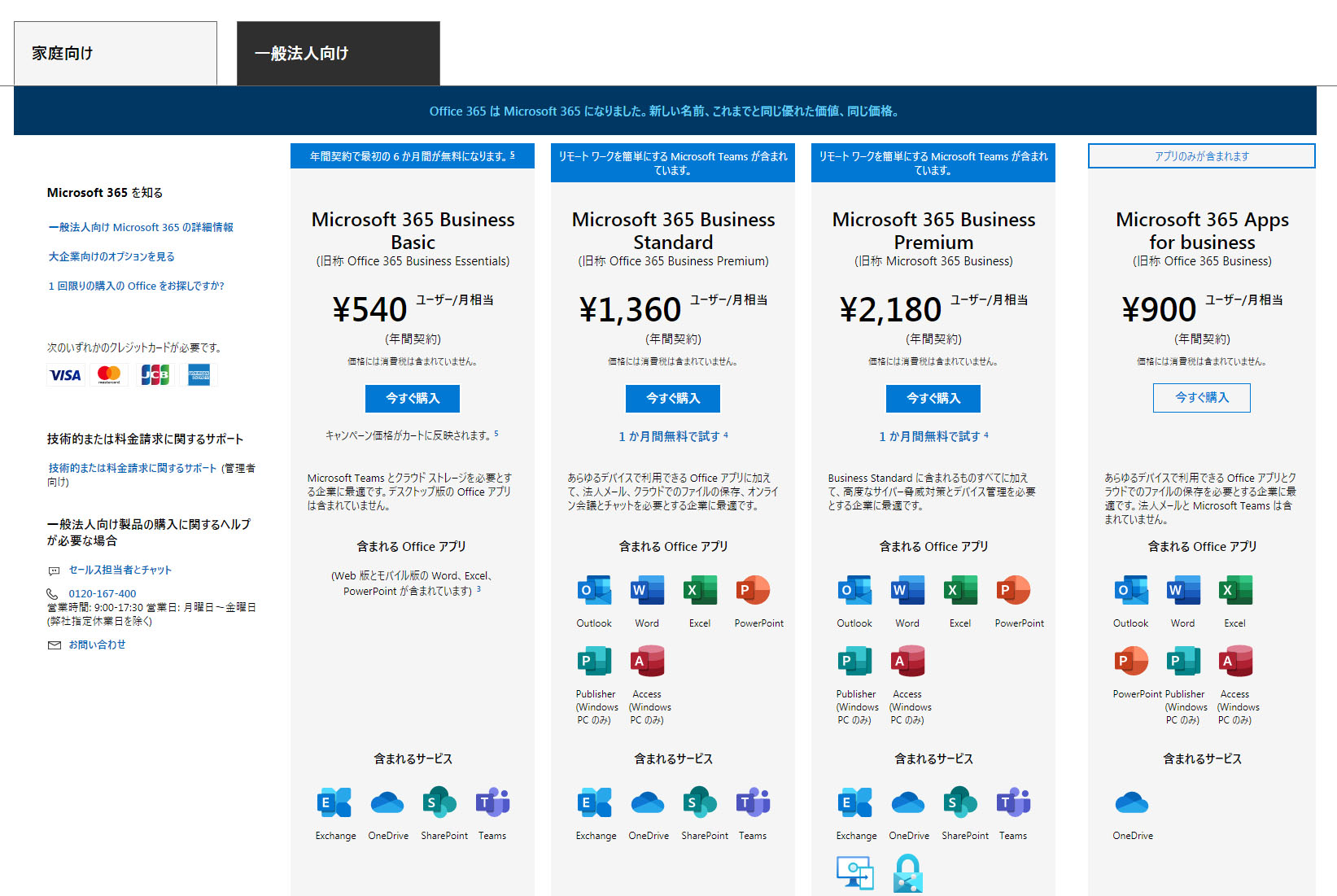
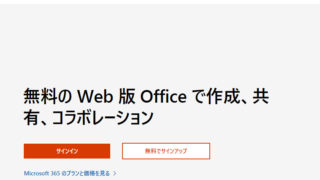


コメント
電話番号で判定しているため、1回しか出来ないようです。
新規アカウント作成の画面が変わっていたようでしたので、いつの頃からか仕様が変わったのかもしれませんね。
ただ1回のみの利用となっても、無料でのお試しは最初に申し込んだプラン以外でも可能ですので試用版としては十分、プラン比較しながら無料で約1年使えるかと。
プランによっても異なりますが、1万円程度は節約可能ですので、正規にお試ししながら“できるだけ長い期間”使うことはまだできそうですね。
とてもすごい記事ですね!ありがとうございます。
さっそくやってみて法人で支払い完了(無料)まで進んだんですけど
ダウンロードが出てきませんでした。
web版365なら使えますよ、onedriveファイルだけね、っていう内容でした。
Microsoft365管理センターっていうのがポータルサイトと呼ばれる管理画面ぽくて
もしかしてもうできなくなっちゃいましたか?